
Les pages PDF peuvent être supprimées. Méthode de suppression : 1. Ouvrez l'éditeur PDF et ajoutez le fichier PDF de la page que vous souhaitez supprimer dans l'éditeur ; 2. Cliquez sur « Document » - « Supprimer la page » - « Supprimer la page vierge » ; fenêtre, sélectionnez le type de page à supprimer, définissez la plage de pages à supprimer et cliquez sur "OK".

L'environnement d'exploitation de ce tutoriel : système Windows 7, ordinateur Dell G3, Swift PDF Editor 1.7.4.
Les pages PDF peuvent être supprimées.
Comment supprimer des pages d'un PDF :
Ouvrez l'éditeur PDF, ajoutez le fichier PDF avec les pages que vous souhaitez supprimer dans l'outil et cliquez sur le bouton Ouvrir. pour sélectionner le fichier.
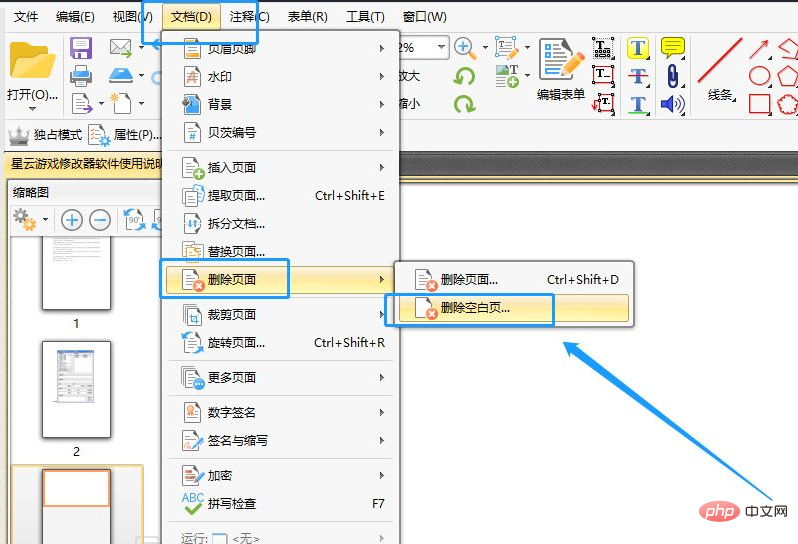
Recherchez l'option [Document] et cliquez sur [Supprimer la page], puis cliquez sur [Supprimer la page vierge] pour accéder à la page d'opération.
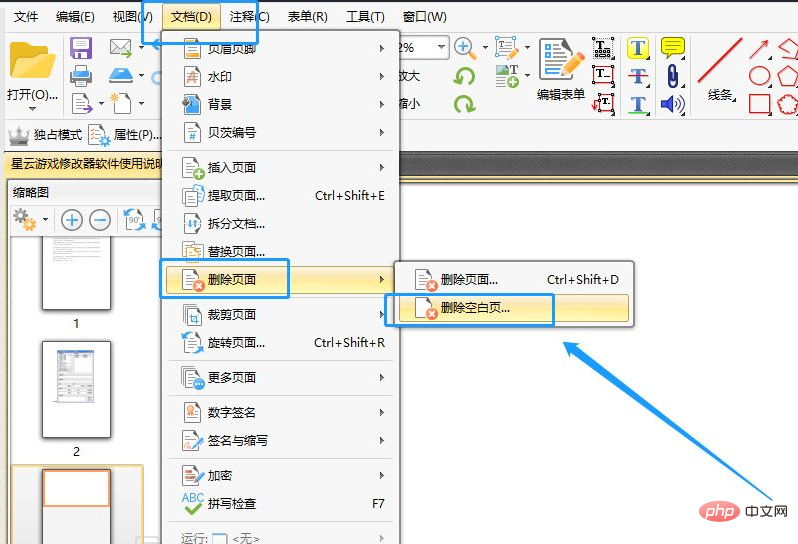
Une fenêtre apparaîtra Dans la fenêtre pop-up, nous pouvons sélectionner le type de page qui doit être supprimé.
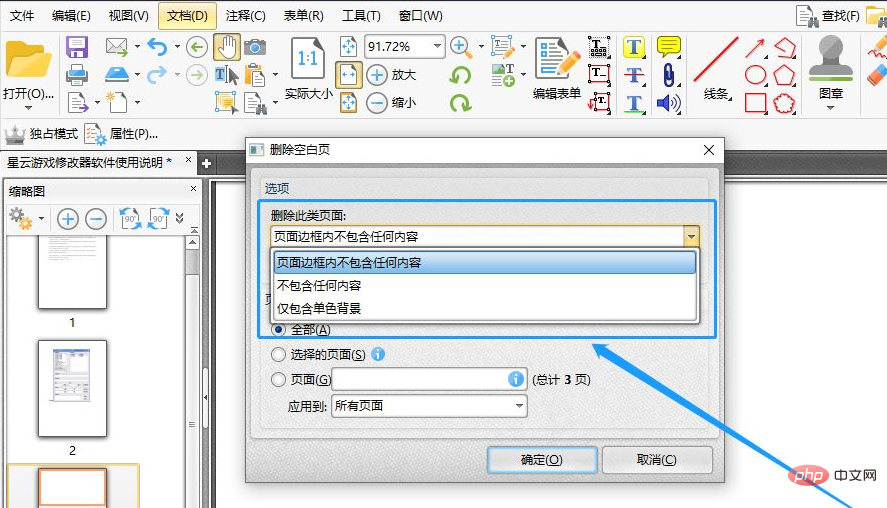
Vous pouvez également sélectionner la plage de pages à supprimer, vous pouvez supprimer toutes les pages ou vous pouvez sélectionner les pages qui doivent être supprimées. Ici, vous devez supprimer les pages vierges. , sélectionnez simplement les pages vierges.
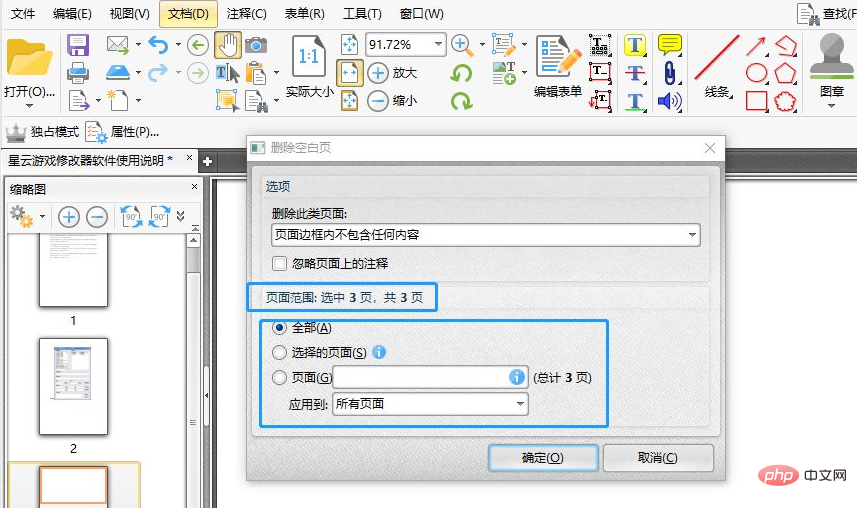
Une fois la plage de pages supprimées terminée, cliquez sur le bouton [OK] pour commencer à supprimer les pages vierges sélectionnées.
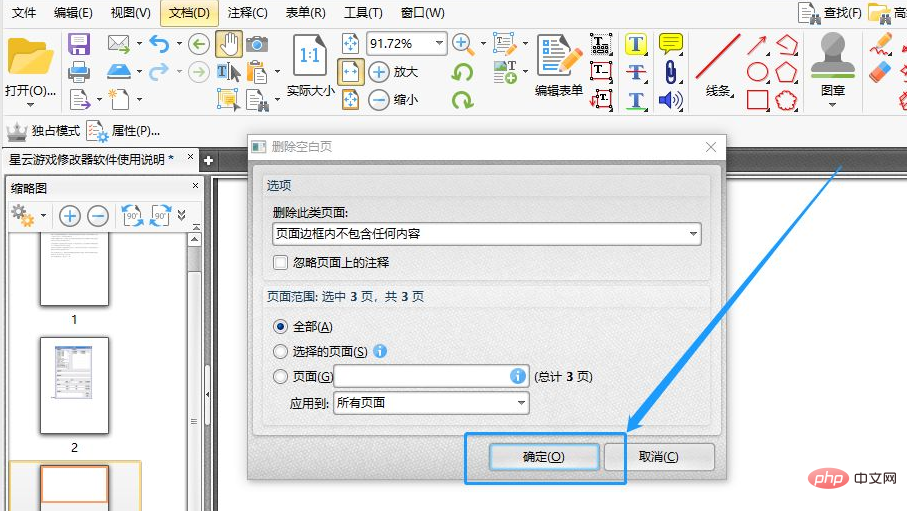
Une fois l'opération terminée, vous constaterez que la page vierge d'origine a disparu. Enfin, n'oubliez pas de sauvegarder ce fichier, cliquez sur l'option [Fichier], puis choisissez une méthode de sauvegarde.
Pour plus de connaissances connexes, veuillez visiter la colonne FAQ !
Ce qui précède est le contenu détaillé de. pour plus d'informations, suivez d'autres articles connexes sur le site Web de PHP en chinois!